Tutorial: Menetapkan peran dalam Penandatanganan Tepercaya
Layanan Penandatanganan Tepercaya memiliki beberapa peran khusus layanan selain peran Azure standar. Gunakan kontrol akses berbasis peran Azure (RBAC) untuk menetapkan peran pengguna dan grup untuk peran khusus Penandatanganan Tepercaya.
Dalam tutorial ini, Anda meninjau peran yang didukung Penandatanganan Tepercaya. Kemudian, Anda menetapkan peran ke akun Penandatanganan Tepercaya Anda di portal Azure.
Peran yang didukung untuk Penandatanganan Tepercaya
Tabel berikut mencantumkan peran yang didukung Penandatanganan Tepercaya, termasuk apa yang dapat diakses setiap peran dalam sumber daya layanan:
| Peran | Mengelola dan melihat akun | Mengelola profil sertifikat | Masuk dengan menggunakan profil sertifikat | Lihat riwayat penandatanganan | Mengelola penetapan peran | Mengelola validasi identitas |
|---|---|---|---|---|---|---|
| Pemverifikasi Identitas Penandatanganan Tepercaya | x | |||||
| Penandatangan Profil Sertifikat Penandatanganan Tepercaya | x | x | ||||
| Pemilik | x | x | x | |||
| Kontributor | x | x | ||||
| Pembaca | x | |||||
| Admin Akses Pengguna | x |
Peran Pemverifikasi Identitas Penandatanganan Tepercaya diperlukan untuk mengelola permintaan validasi identitas, yang hanya dapat Anda lakukan di portal Azure, dan bukan dengan menggunakan Azure CLI. Peran Penandatangan Profil Sertifikat Penandatanganan Tepercaya diperlukan untuk berhasil menandatangani dengan menggunakan Penandatanganan Tepercaya.
Menetapkan peran
Di portal Azure, buka akun Penandatanganan Tepercaya Anda. Pada menu sumber daya, pilih Kontrol Akses (IAM).
Pilih tab Peran dan cari Penandatanganan Tepercaya. Gambar berikut menunjukkan dua peran kustom.
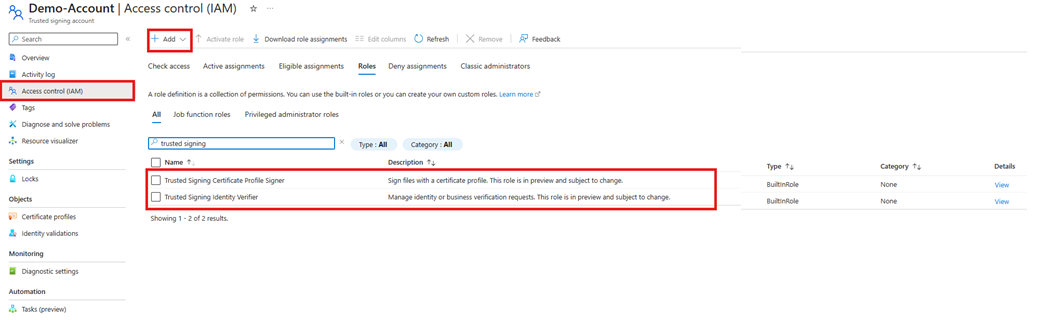
Untuk menetapkan peran ini, pilih Tambahkan, lalu pilih Tambahkan penetapan peran. Ikuti panduan dalam Menetapkan peran di Azure untuk menetapkan peran yang relevan ke identitas Anda.
Untuk membuat akun Penandatanganan Tepercaya dan profil sertifikat, Anda harus diberi setidaknya peran Kontributor .
Untuk kontrol akses yang lebih terperinci pada tingkat profil sertifikat, Anda dapat menggunakan Azure CLI untuk menetapkan peran. Anda dapat menggunakan perintah berikut untuk menetapkan peran Penandatangan Profil Sertifikat Penandatanganan Tepercaya kepada pengguna dan perwakilan layanan untuk menandatangani file:
az role assignment create --assignee <objectId of user/service principle> --role "Trusted Signing Certificate Profile Signer" --scope "/subscriptions/<subscriptionId>/resourceGroups/<resource-group-name>/providers/Microsoft.CodeSigning/codeSigningAccounts/<trustedsigning-account-name>/certificateProfiles/<profileName>"